Comment faire en sorte que Google Maps affiche les limites de propriété [Guide facile]
2 minute. lis
Publié le
Lisez notre page de divulgation pour savoir comment vous pouvez aider MSPoweruser à soutenir l'équipe éditoriale En savoir plus
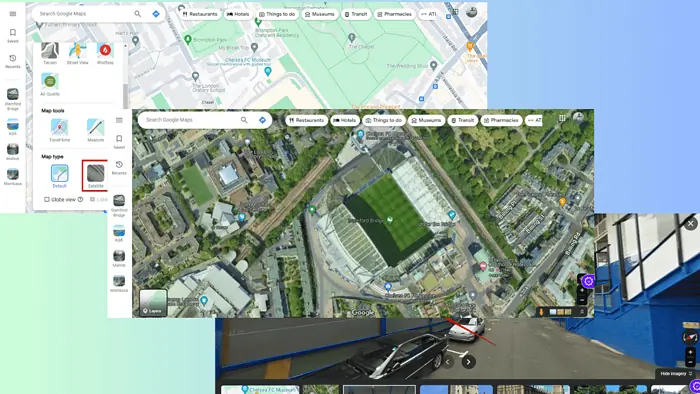
Google Maps est un excellent outil de navigation, mais il n'affiche pas clairement les limites de propriété.
Ce petit guide vous aidera à trouver les limites de toute propriété à l'aide de Google Maps et d'autres outils utiles.
Laisse moi te montrer comment:
1. Utiliser la vue satellite
La vue satellite peut vous aider à avoir une idée des limites d'une propriété. Voici comment l'utiliser :
- Commencez par visiter le site Web de Google Maps.
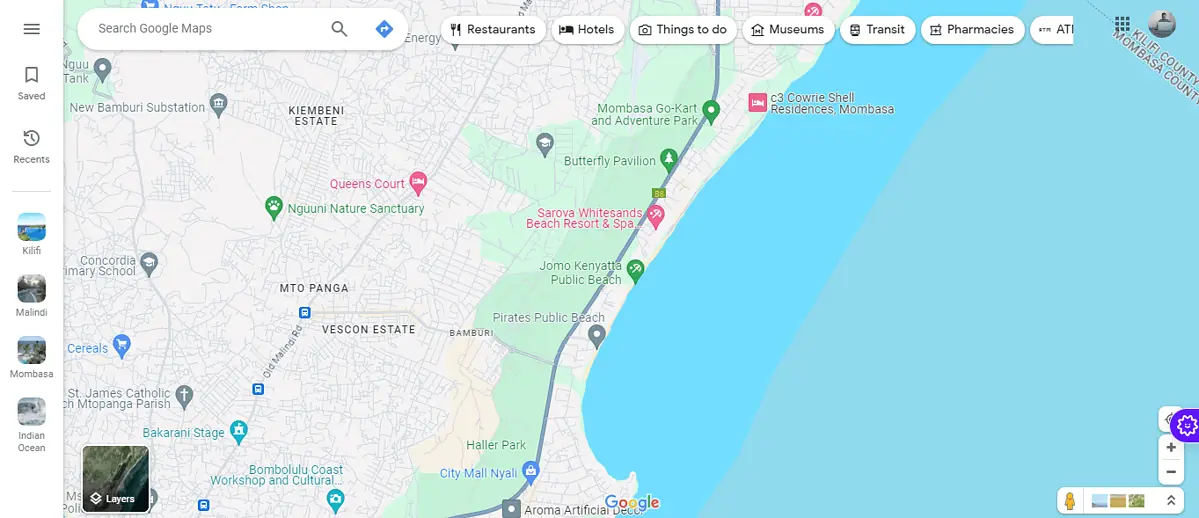
- Saisissez l'adresse de la propriété : Tapez l'adresse ou le nom de la propriété qui vous intéresse dans la barre de recherche et appuyez sur Entrée.
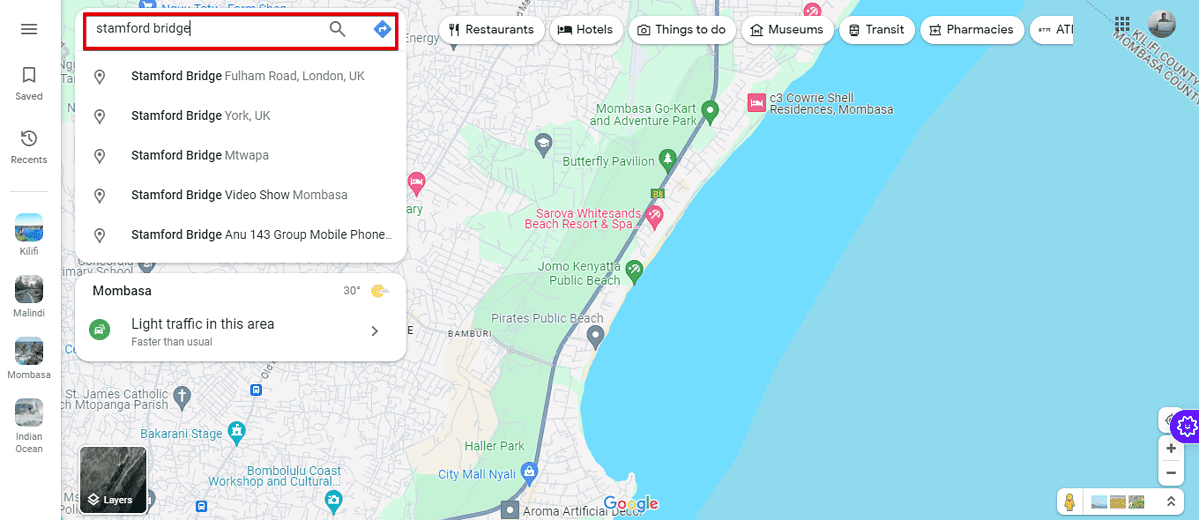
- Passer à la vue satellite : En bas à gauche de l'écran, cliquez sur l'option Vue satellite. Cela vous donne une vue aérienne de la propriété et de ses environs.
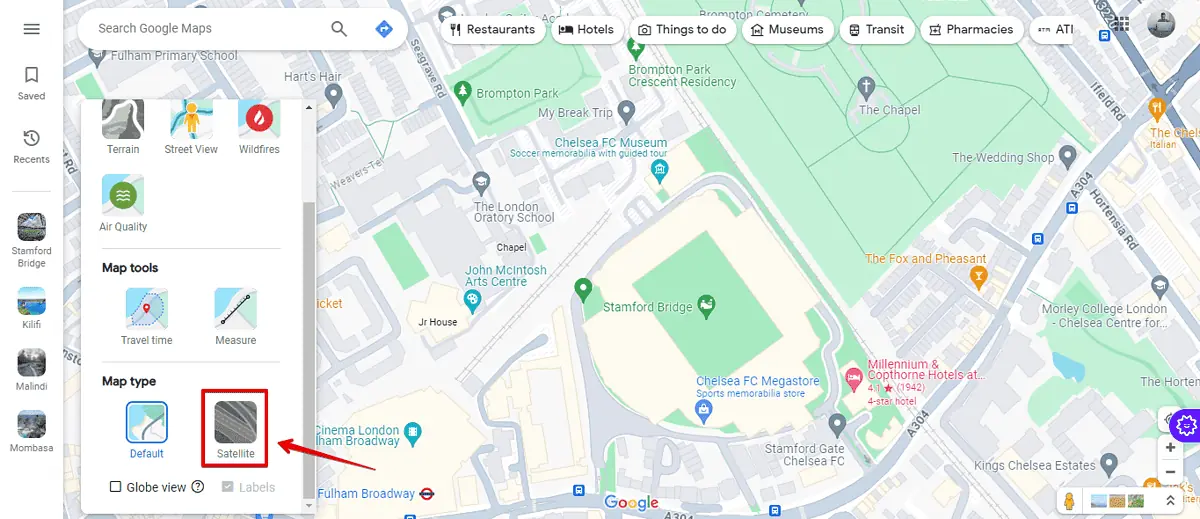
- Recherchez des marqueurs physiques : Examinez les images satellite à la recherche de clôtures, de haies ou d'autres marqueurs susceptibles d'indiquer les limites de la propriété.
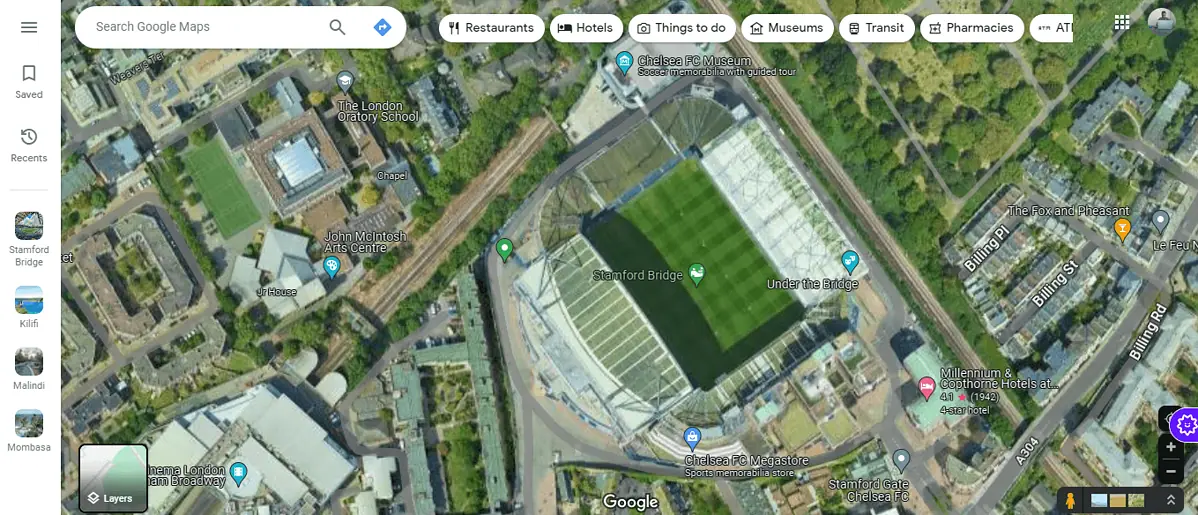
- Utiliser Street View : Faites glisser l'icône du petit bonhomme jaune (située en bas à droite) vers une rue proche de la propriété.
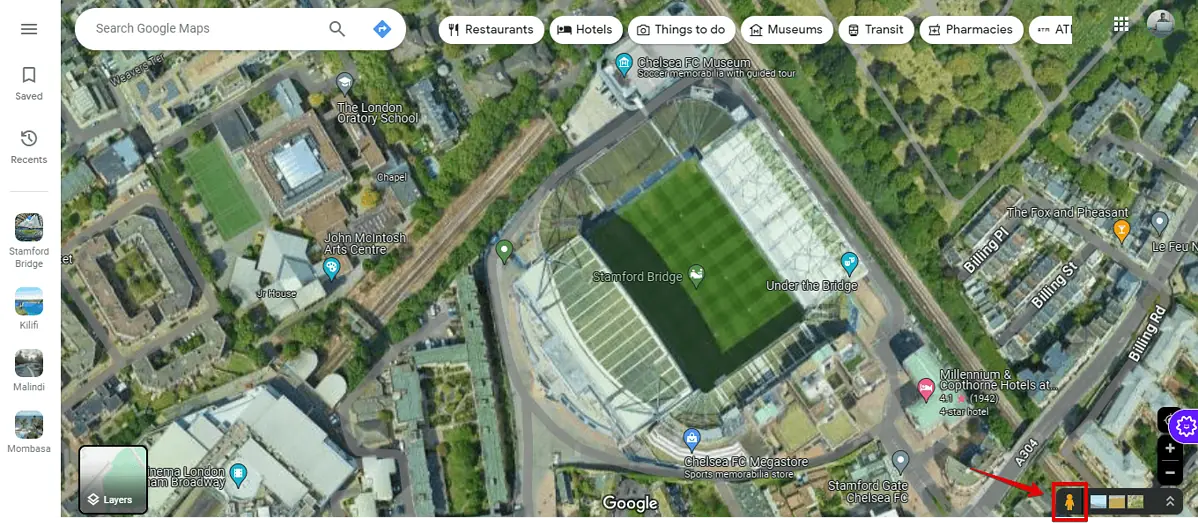
- Naviguez pour voir s'il y a des signes visibles de limites de propriété comme des clôtures ou des changements distincts dans l'aménagement paysager.
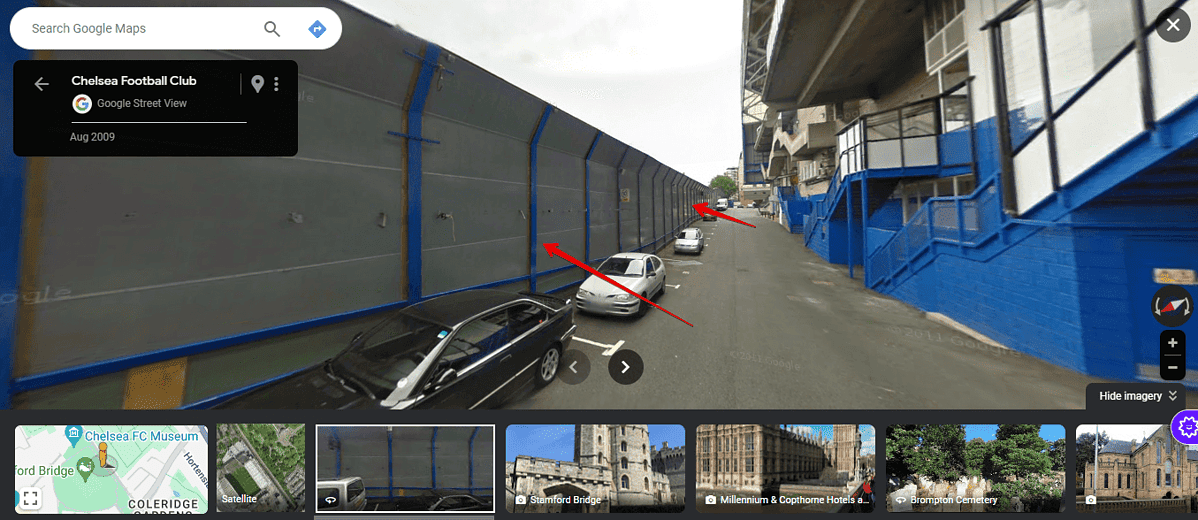
2. Utilisez des sites Web tiers
Des sites Web comme Glissement terrestre fournir des informations détaillées sur les limites de propriété. Ces plates-formes utilisent l'API Google Maps pour superposer les limites de propriété sur la carte.
Suivez les étapes ci-dessous pour utiliser LandGlide :
- Créer un compte avec Glissement terrestre et ouvrez-le sur votre navigateur. Vous pouvez également télécharger l'application et la lancer sur votre appareil.
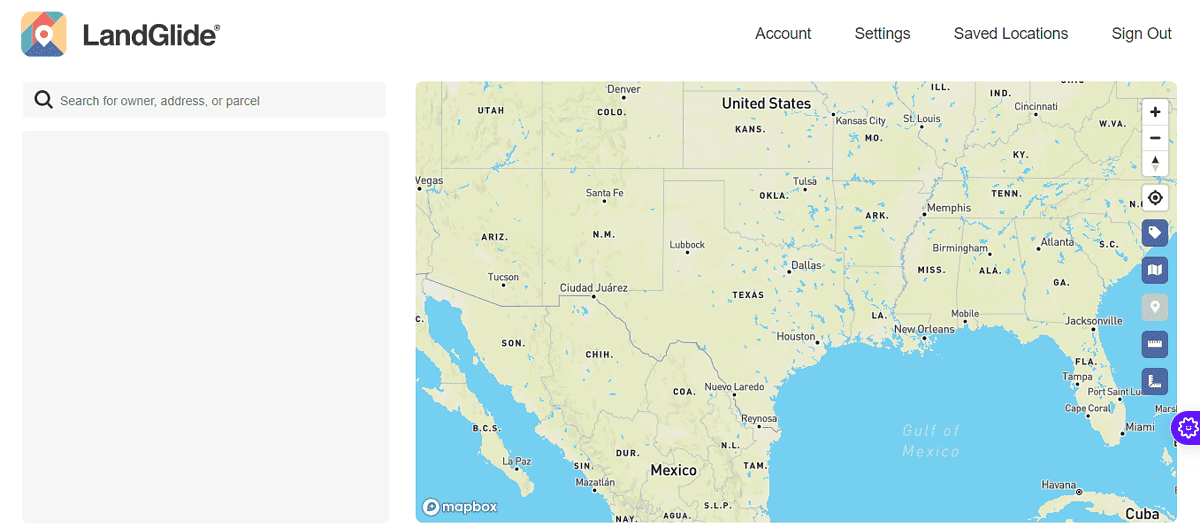
- Accédez au bouton de recherche et ajoutez le nom, l'adresse ou la parcelle du propriétaire.
- L'outil utilisera les données pour générer automatiquement les limites de propriété.
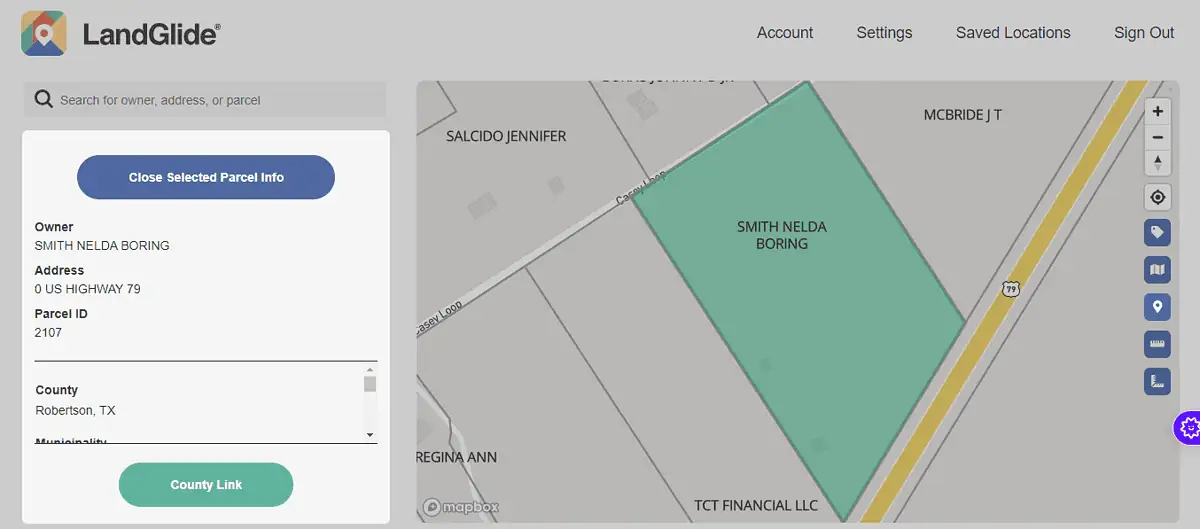
Connaître les limites
Bien que Google Maps offre un point de départ pratique pour explorer les limites de propriété, il n'est pas conçu pour afficher les limites légales de propriété.
Cependant, en combinaison avec d’autres outils comme LandGlide, il peut vous donner une idée assez claire du début et de la fin d’une propriété.








